
소개
팝업은 웹사이트에서 중요한 정보를 전달하고 사용자와 상호 작용하기 위해 자주 사용되는 도구입니다. 그러나 많은 사용자들이 팝업을 방해로 여기고 불편하게 느낍니다. 이에 따라 팝업 사용의 이유와 사용자의 선택에 따라 팝업을 허용하거나 차단하는 방법에 대해 설명하고자 합니다. 또한, 팝업이 필요한 경우에는 사용자가 편하게 팝업을 허용할 수 있도록 적절한 안내가 필요합니다.
1. 팝업이란 무엇인가요?
웹사이트에서 팝업은 새 창이나 탭으로 열리는 작은 창을 말합니다. 팝업은 사용자에게 다양한 정보를 제공하고 상호 작용할 수 있는 기능을 제공합니다. 예를 들어, 할인 코드, 구독 양식, 알림 및 경고 메시지 등을 표시할 수 있습니다.
2. 팝업을 사용하는 이유는 무엇인가요?
팝업은 웹사이트 소유자와 사용자 간의 소통을 원활하게 하기 위해 사용됩니다. 팝업을 통해 중요한 정보를 강조하고, 특정 작업을 수행하도록 유도하거나, 추가적인 제안을 하거나, 사용자 신원을 인증할 수 있습니다.
3. 팝업이 불편한 이유는 무엇인가요?
팝업은 일부 사용자에게 불편을 초래할 수 있습니다. 일부 팝업은 광고로 인식되어 사용자의 경험을 방해하고 웹사이트로의 접근을 막을 수 있습니다. 또한, 일부 사용자들은 팝업을 신뢰하지 않고, 스팸 메시지를 전달하거나 악성 소프트웨어를 다운로드하려는 시도로 생각할 수 있습니다.
팝업을 허용하거나 차단하는 방법
1. 웹 브라우저 설정에서 팝업을 허용 또는 차단하기 대부분의 웹 브라우저는 팝업을 차단하는 기능을 제공합니다. 사용자는 브라우저 설정에서 팝업 차단 기능을 활성화 또는 비활성화할 수 있습니다. 일부 브라우저는 특정 웹사이트에 대한 예외를 설정할 수도 있습니다.
2. 웹사이트에서 팝업을 제어하는 방법 일부 웹사이트는 사용자에게 팝업 허용 여부를 선택하도록 요청할 수 있습니다. 이 경우, 사용자는 팝업을 허용하거나 차단할 수 있는 옵션을 선택할 수 있습니다. 또한, 사용자의 선호에 따라 팝업을 일시적으로 또는 영구적으로 허용하는 옵션을 제공할 수도 있습니다.
3. 팝업의 신뢰성을 확인하는 방법 사용자가 팝업을 신뢰하는 웹사이트들은 일반적으로 신뢰할 만한 인증 기관의 인증서를 가지고 있습니다. 팝업 창에 표시된 URL을 확인하고, 해당 웹사이트의 신원을 확인하는 것이 중요합니다. 또한, 팝업 창에 내용을 읽고 이해한 후 상호 작용하는 것이 좋습니다.
엣지 팝업 차단 및 해제 방법 (Microsoft Edge)
엣지 브라우저에서는 팝업 차단 기능을 제공하여 사용자들이 웹 사이트에서 뜨는 광고 팝업 등을 방지할 수 있습니다. 하지만 때로는 웹 사이트에서 중요한 팝업이 차단되는 경우가 있을 수도 있습니다.
이를 해결하기 위해 엣지에서 팝업 차단을 해제하는 방법을 알려드리겠습니다.
1. 엣지 브라우저를 엽니다.
2. 우측 상단에 있는 "..." 메뉴를 클릭합니다.
3. "설정"을 선택합니다.
4. 왼쪽 메뉴에서 "사이트 권한"을 선택합니다.
5. "팝업 및 재디렉션" 섹션으로 스크롤하고, "팝업 차단" 옵션을 찾습니다.
6. "팝업 차단" 옵션을 해제합니다.
7. 변경 사항을 저장하고 엣지 브라우저를 다시 시작합니다.
이제 엣지에서는 팝업 차단을 해제하여 웹 사이트에서 중요한 팝업을 정상적으로 볼 수 있게 되었습니다. 팝업 차단 기능을 필요할 때마다 다시 활성화할 수 있습니다. 위의 단계를 반대로 따라가면 팝업 차단을 다시 활성화할 수 있습니다. 엣지 팝업 차단 및 해제 방법을 위한 이 간단한 지침을 따라주시면 됩니다. 이제 엣지 브라우저를 더 효과적으로 사용할 수 있게 되었습니다.
 |
 |
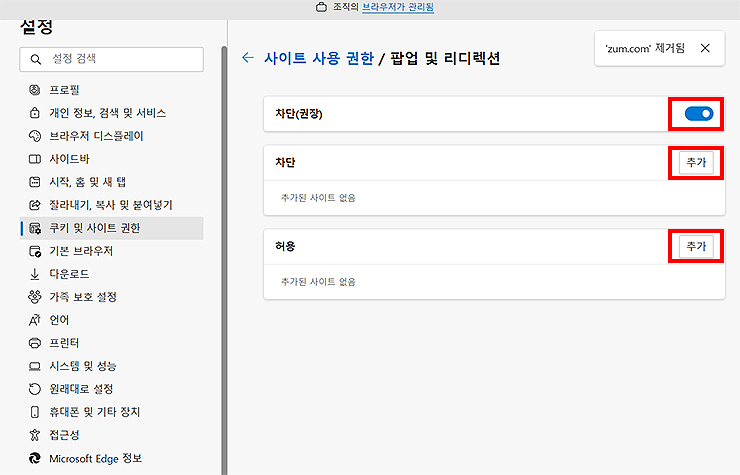 |
크롬 팝업차단 해제 방법
크롬 브라우저에서 팝업차단을 해제하는 방법은 다음과 같습니다:
1. 크롬창 우측 상단에 보이는 점 3개 아이콘을 클릭합니다. 이 아이콘은 크롬 메뉴를 열어주는 역할을 합니다.
2. 나타나는 목록 중에서 '설정'을 클릭합니다. 크롬의 다양한 설정을 관리할 수 있는 화면이 열립니다.
3. 왼쪽 메뉴 중에서 '개인 정보 보호 및 보안'을 클릭합니다. 개인 정보와 보안 관련 설정을 변경할 수 있는 옵션들이 나열되어 있습니다.
4. '사이트 설정'을 클릭합니다. 팝업차단과 관련된 사이트 설정을 변경할 수 있는 페이지로 이동합니다.
5. 마우스 스크롤을 끝까지 내린 후 '팝업 및 리디렉션' 항목을 클릭합니다. 이 항목은 팝업차단과 관련된 설정을 조정할 수 있는 항목입니다.
6. '사이트에서 팝업을 전송하고 리디렉션을 사용할 수 있음, 없음' 항목이 보입니다. 팝업을 허용하려는 사이트가 있으면 '있음'을 선택합니다. 특정 사이트에서만 팝업을 허용하고 싶다면 '없음'을 선택한 후, '팝업 전송 및 리디렉션 사용이 허용됨'을 추가 클릭하여 허용할 사이트를 추가합니다.
이렇게 하면 크롬 브라우저에서 팝업차단을 해제할 수 있습니다. 팝업차단을 해제하면 웹사이트에서 제공하는 팝업창을 정상적으로 사용할 수 있으며, 필요한 정보나 기능에 대한 알림을 받을 수 있습니다. 팝업차단 설정을 변경하는 것은 사용자에게 더 나은 웹 브라우징 경험을 제공하기 위한 중요한 단계입니다.
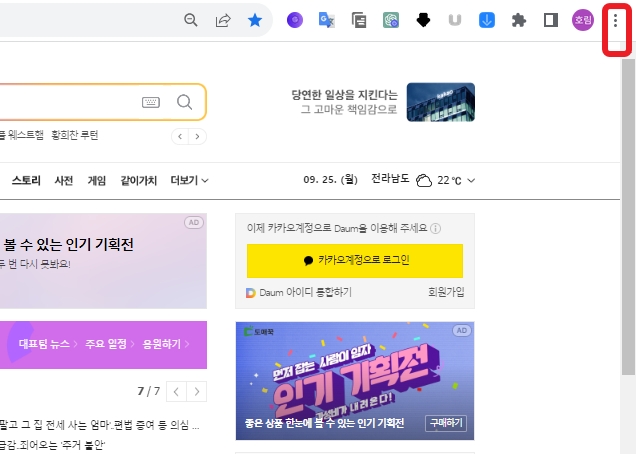 |
  |
 |
 |
 |
마치는 글
팝업은 웹사이트와 사용자 사이의 소통을 원활하게 하기 위해 사용되지만, 사용자에게는 불편을 초래할 수 있습니다. 팝업의 신뢰성을 확인하고, 원하는 경우 팝업을 허용 또는 차단하는 설정을 변경하는 것이 중요합니다. 사용자는 웹 브라우저 설정을 통해 팝업을 제어할 수 있으며, 웹사이트에서도 팝업을 선택적으로 허용하는 옵션을 제공할 수 있습니다.
추가로 알면 도움되는 정보
팝업 차단 설정은 각 웹 브라우저마다 다를 수 있습니다. 사용자는 해당 브라우저의 공식 웹사이트나 도움말을 참고하여 설정을 변경할 수 있습니다. 팝업 차단 기능을 비활성화하면 광고 및 악성파일이 포함된 팝업도 허용되므로 주의가 필요합니다.
팝업이 지속적으로 표시되거나 자주 발생하는 경우, 웹사이트 소유자에게 문의하여 해결책을 찾을 수 있습니다. 팝업을 허용한 후에도 스팸 메시지나 악성 소프트웨어가 표시되는 경우, 사용자는 해당 웹사이트에서 팝업을 차단하는 것을 고려해야 합니다. 팝업을 일시적으로 허용한 경우, 사용자는 특정 작업을 완료한 후 팝업을 다시 차단하는 것이 좋습니다.
'생활' 카테고리의 다른 글
| 유튜브 동영상 다운로드 방법 (2) | 2024.06.17 |
|---|---|
| 유튜브 뮤직 끊김 현상 해결방법 (0) | 2024.06.17 |
| 무인 민원 발급안내 (0) | 2024.06.17 |
| 무단방치차량 신고 방법 (0) | 2024.06.17 |
| 전세사기 안심전세앱 (0) | 2024.06.17 |



